Hostwinds Tutoriales
Resultados de búsqueda para:
Tabla de contenido
Guía de instalación del disco web cPanel
Etiquetas: cPanel
CPanel ofrece varias opciones diferentes para poder cargar y descargar archivos desde y hacia su host.Si bien el método más popular sería FTP, e incluso el administrador de archivos incorporado de CPANEL puede realizar transferencias de archivos, CPANEL también proporciona un método alternativo para montar directamente el sistema de archivos del host remoto a su computadora local.
Esta guía cubrirá cómo configurar una cuenta de disco web dentro del CPANEL, y cómo conectarse con él desde su computadora local.
Crear una cuenta de disco web
Para conectarse al disco web, puede usar el nombre de usuario y la contraseña de su cPanel, lo que le dará acceso a la carpeta de inicio completa para el CPANEL.
De lo contrario, para tener más control sobre qué directorios son accesibles para el usuario que se conecta, puede crear un nuevo usuario de Web Disk desde el cPanel.
Para crear un nuevo usuario de disco web, primero, navegue a la Disco web enlace en su cPanel debajo del Archivos categoría:
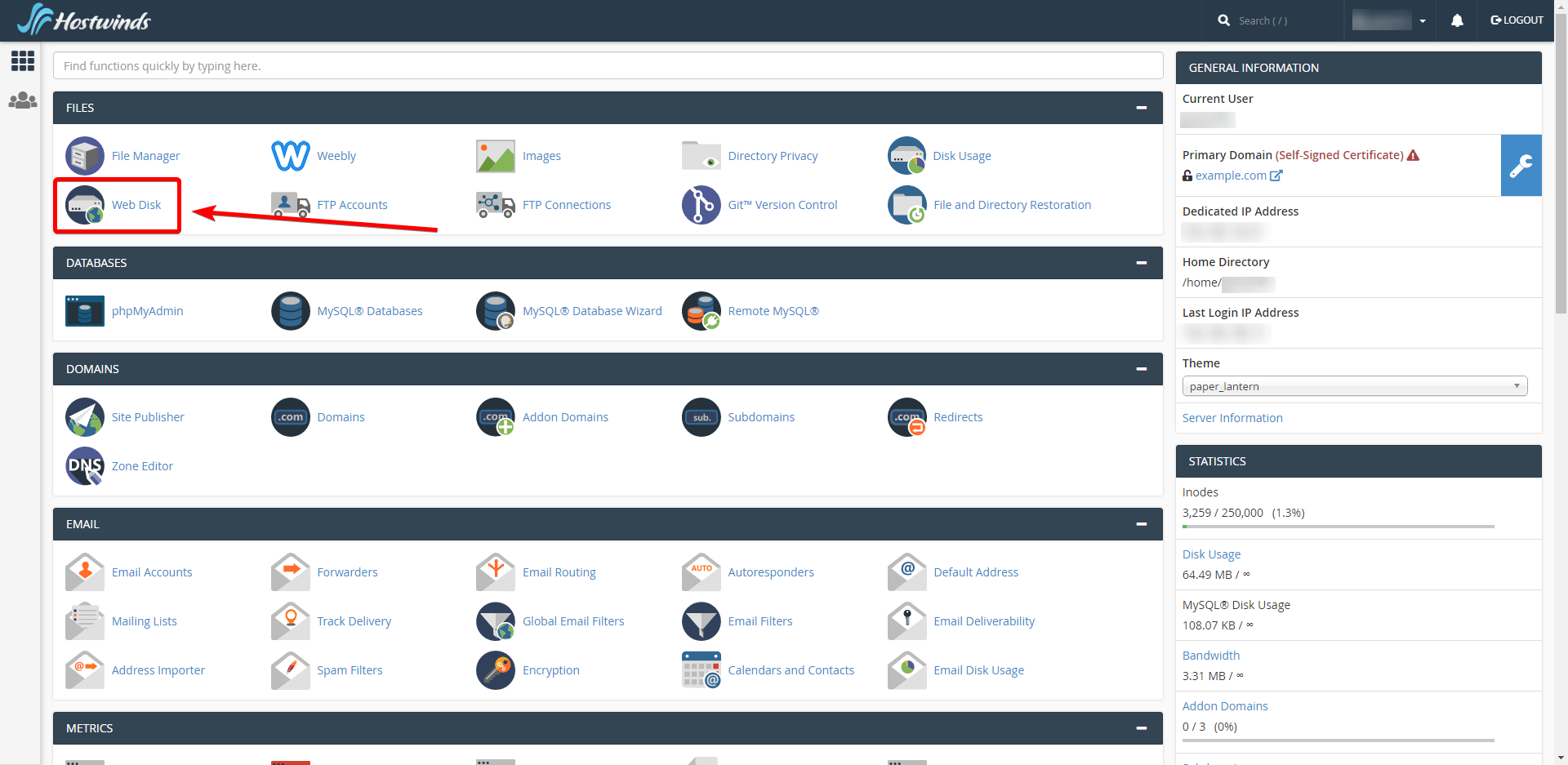
Desde la página Disco web, podrá completar el formulario para crear un nuevo usuario:
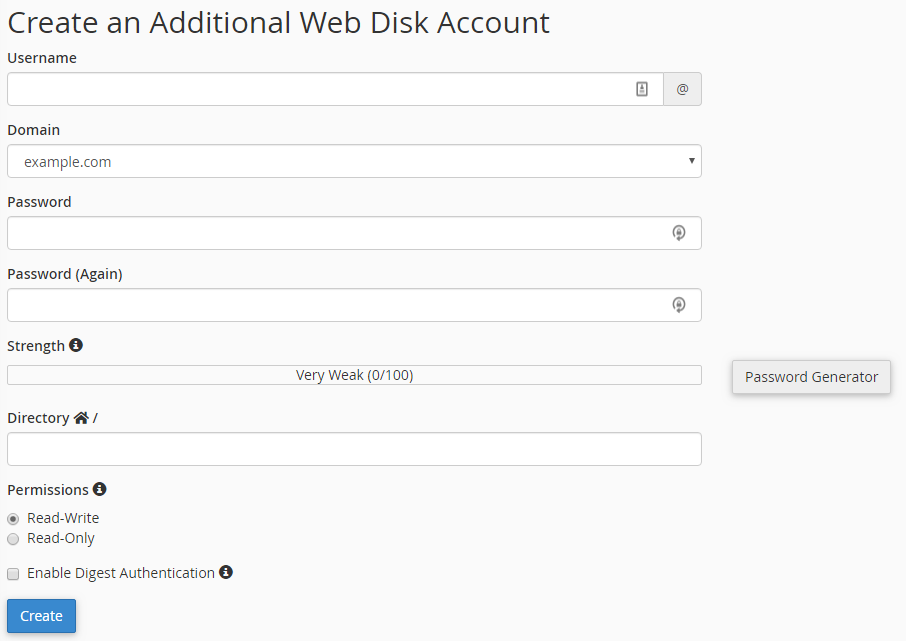
Tendrá que especificar lo siguiente:
- Nombre de usuario: Dé un nombre a la cuenta.
- Dominio: Especifique para qué dominio es la cuenta (solo si tiene varios dominios dentro del cPanel).
- Contraseña: Establezca la contraseña de la cuenta.
- Directorio: Especifique qué directorio tiene acceso a la cuenta (la cuenta accederá a este directorio y cualquiera de sus subdirectorios).
- Permisos: Especifique si el usuario solo puede ver / leer archivos y carpetas o si también tiene que escribir permisos para cambiar los archivos.
- Habilitar la autenticación implícita: Marque esto para habilitar la autenticación de digestión. El acceso al disco web desde una computadora que ejecuta Windows 7+ requiere tener un certificado SSL para que su dominio cifre la conexión o para habilitar la autenticación de digerir para permitir una conexión no cifrada.
Conectarse desde Windows
Para obtener primero los detalles de acceso necesarios para conectarse, vuelva a la sección Disco web de su cPanel y haga clic en Configurar el acceso del cliente para la cuenta con la que desea conectarse:

Luego, seleccione la opción que coincida con su sistema operativo y mostrará los detalles de conexión de su cuenta.
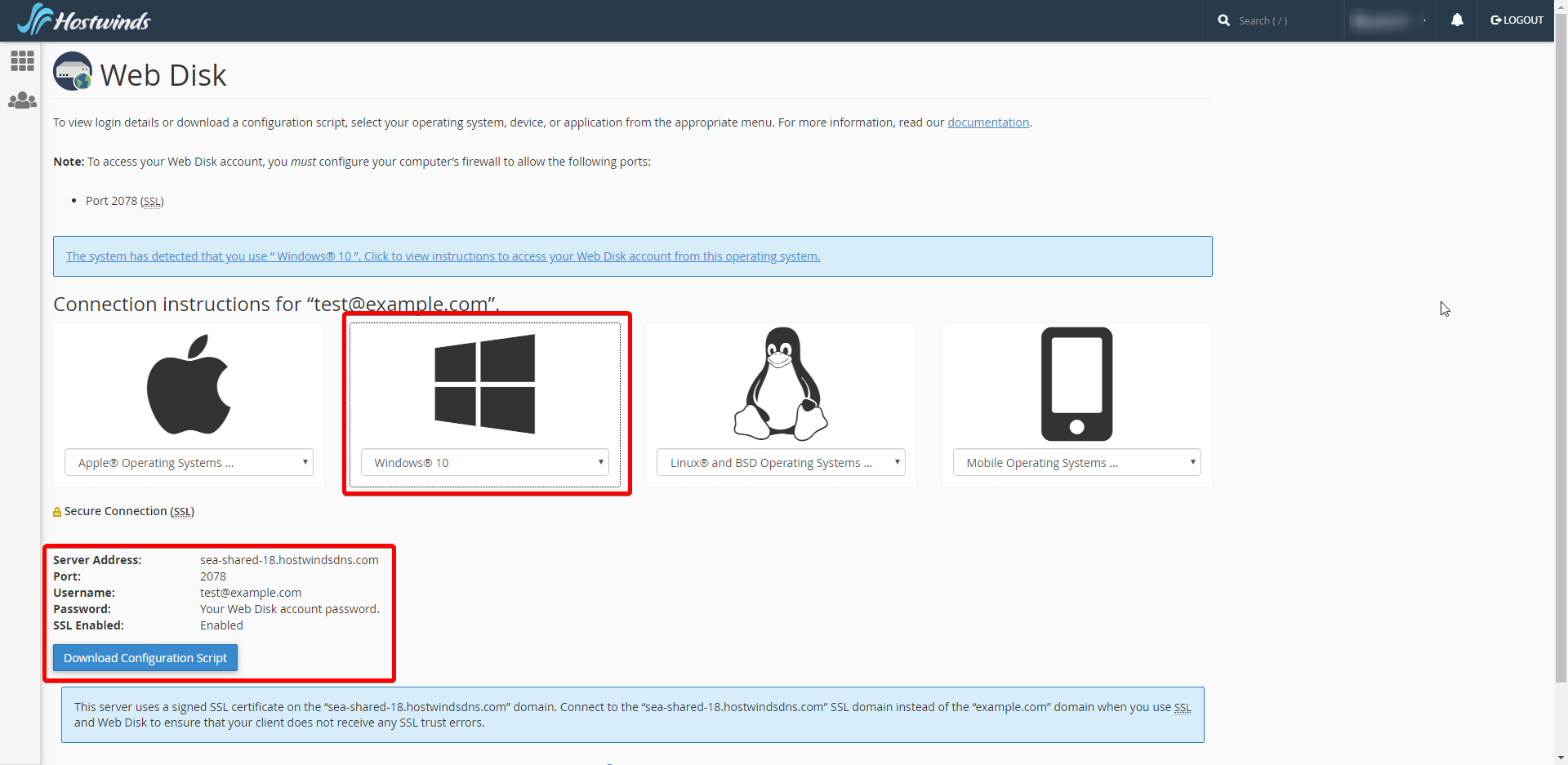
Para algunos sistemas, también dará la opción de Descargar el script de configuración. Puede descargar ese script y ejecutarlo para intentar configurar la conexión de Web Disk automáticamente.
Para configurar una conexión de Windows, abra su navegador de archivos y haga clic en 'Esta PC' en la barra lateral.Luego, bajo la pestaña 'Computadora' en la parte superior, seleccione 'Agregar una ubicación de red'.
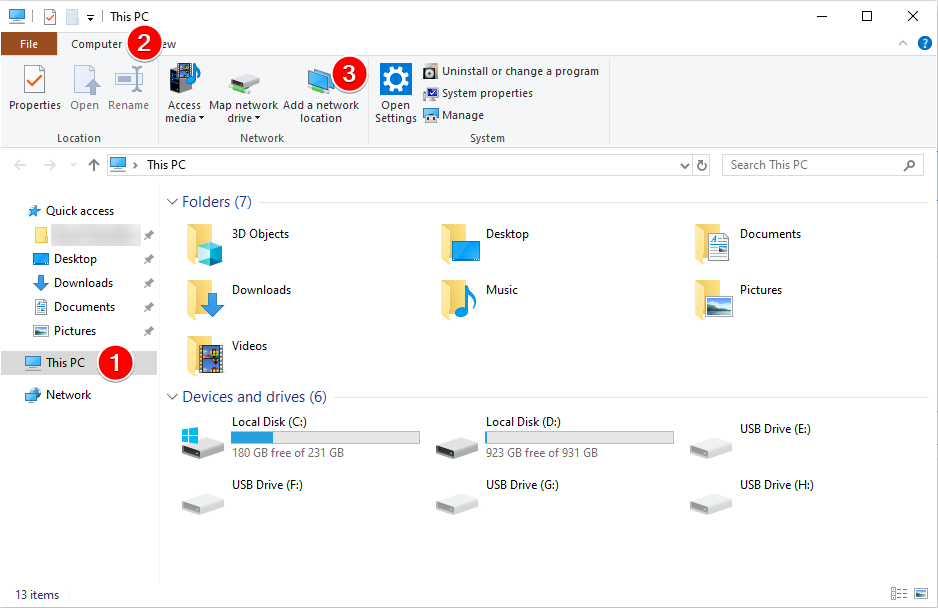
Aparecerá una nueva ventana para el Asistente para agregar ubicación de red.
Hacer clic Próxima para continuar con el Asistente para agregar ubicación de red hasta que le solicite una dirección de red.
Si su cPanel había mostrado en los detalles de la conexión que SSL habilitado está habilitado, luego inicie la dirección de red con https://, de lo contrario con HTTP:// Seguido por el Dirección del servidor, dos puntos (:), y luego el Puerto número.
Ejemplo:
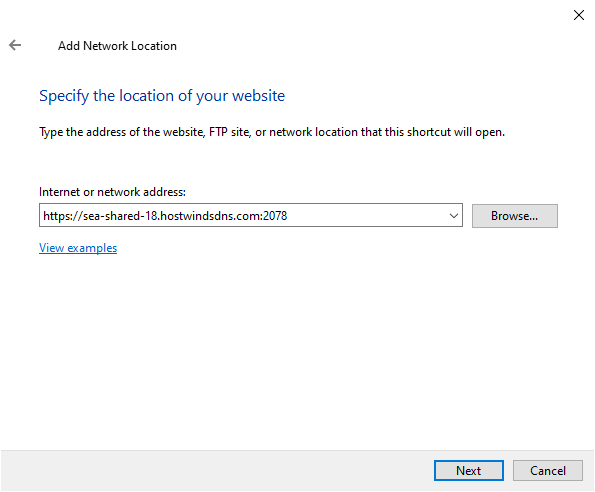
Cuando haces clic Próxima, se le pedirá el Nombre de usuario y Contraseña para la cuenta Web Disk. Ingrese esos y, opcionalmente, elija recordarlos, luego haga clic en Okay.
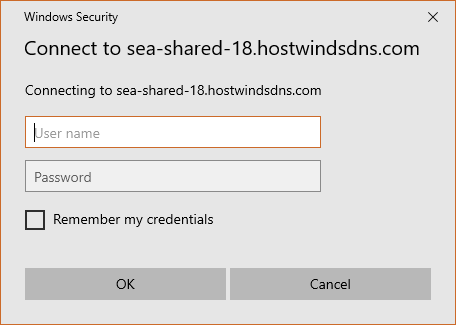
Asigne un nombre a la ubicación de red, luego haga clic en Próxima.
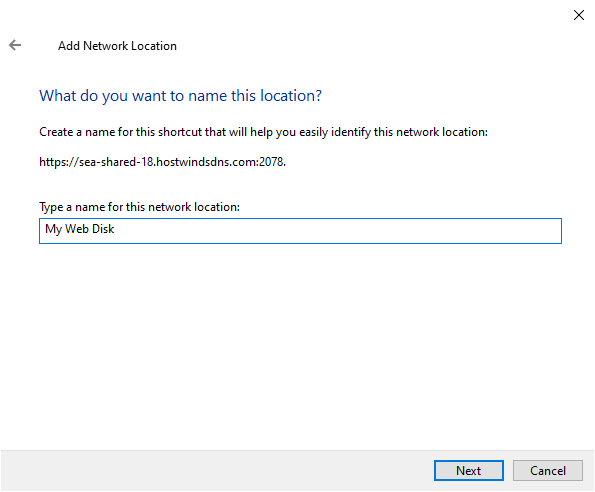
Termine la configuración haciendo clic en Próxima una vez más.
El disco web se guardará como una ubicación de red a la que puede acceder en la sección 'Esta PC' de su navegador de archivos de Windows.
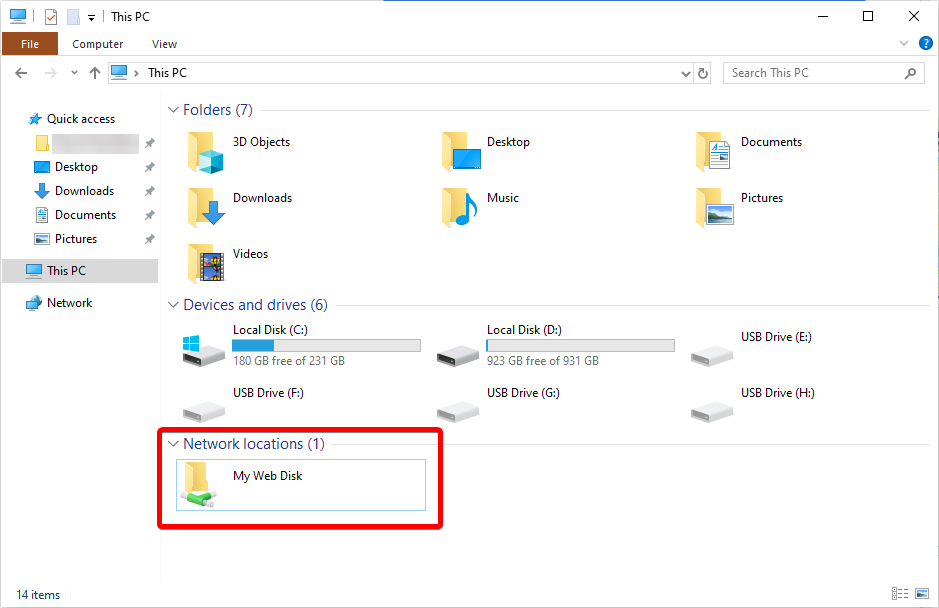
Escrito por David Hamilton / octubre 7, 2019
